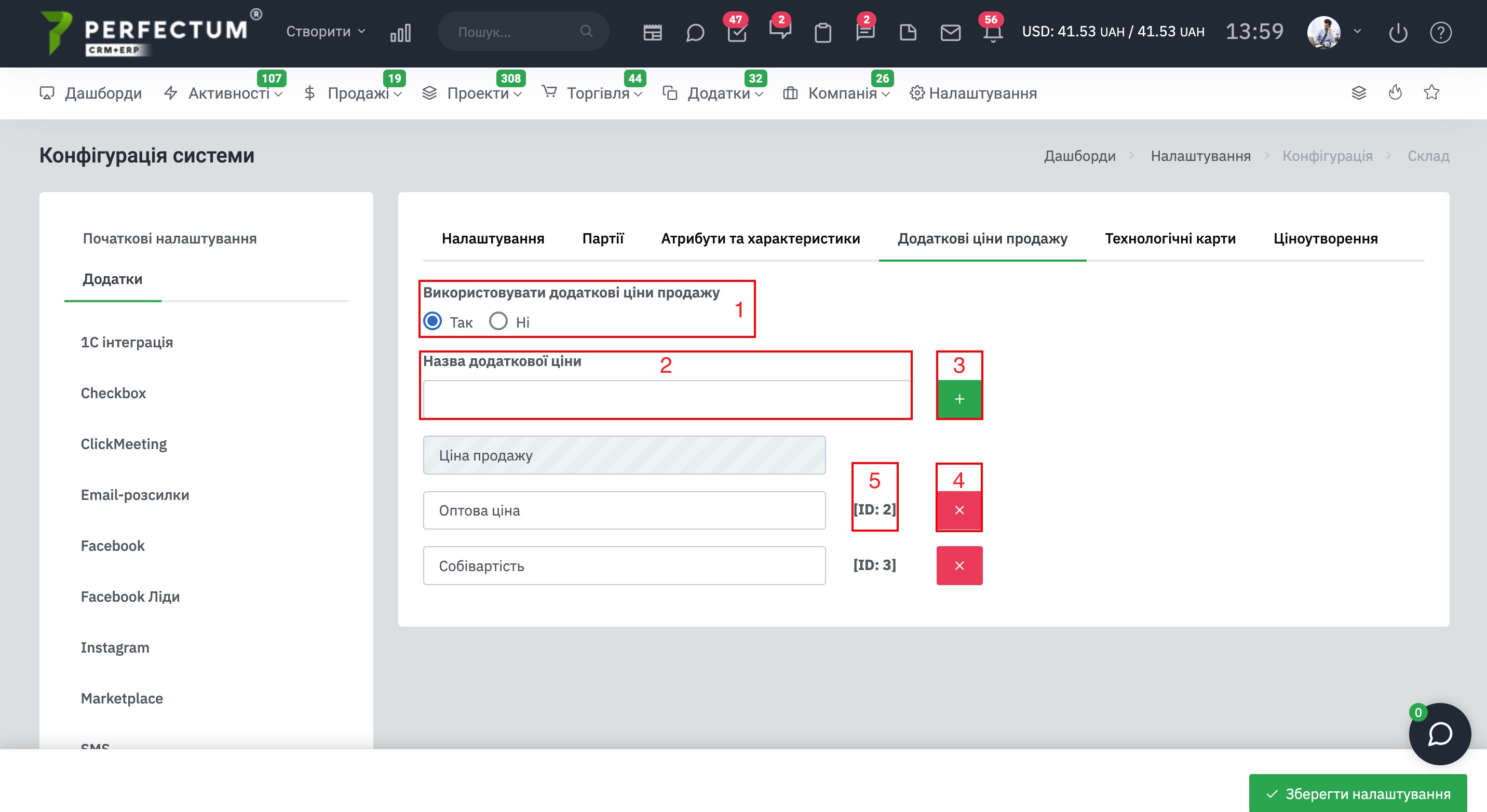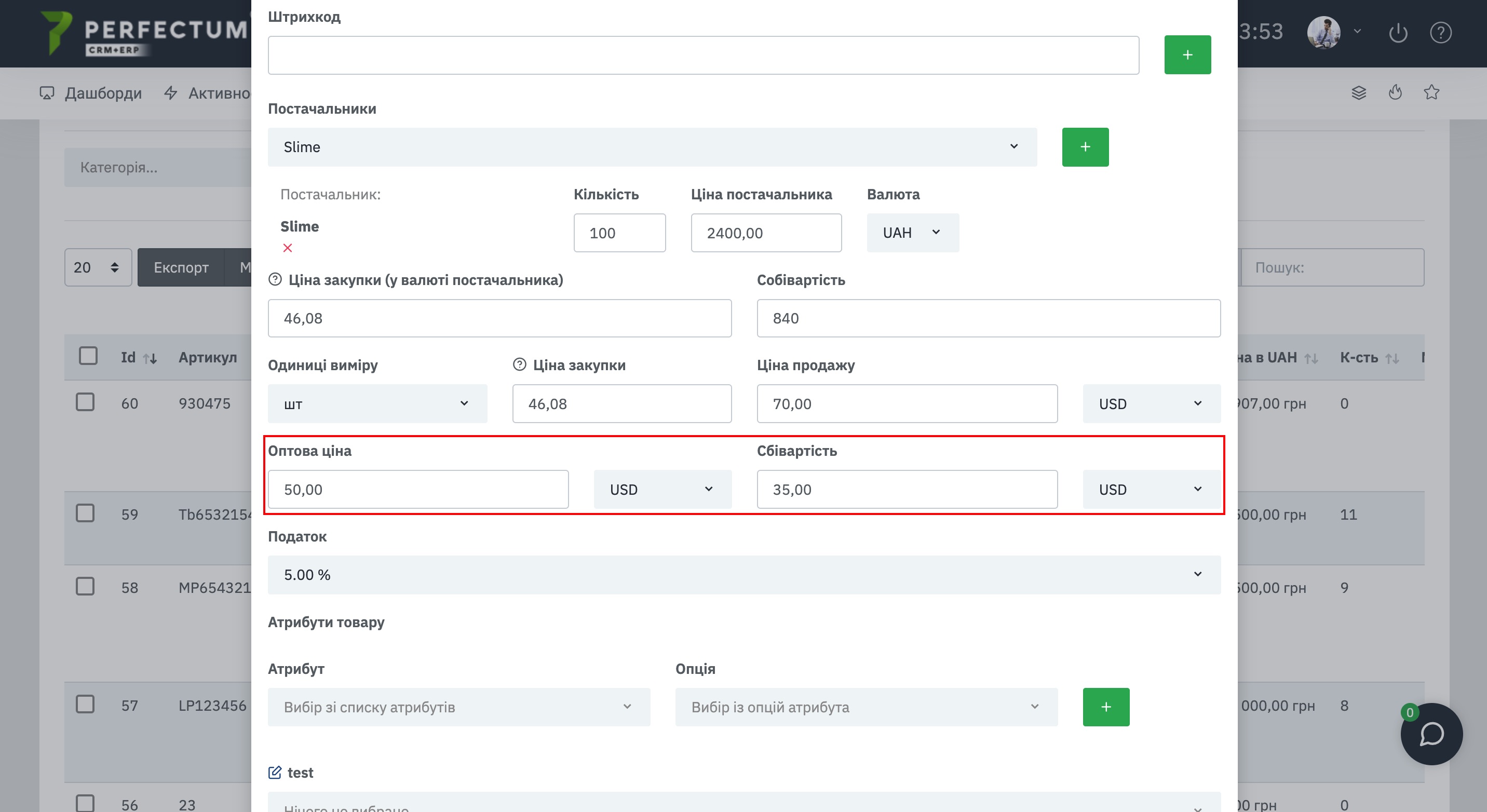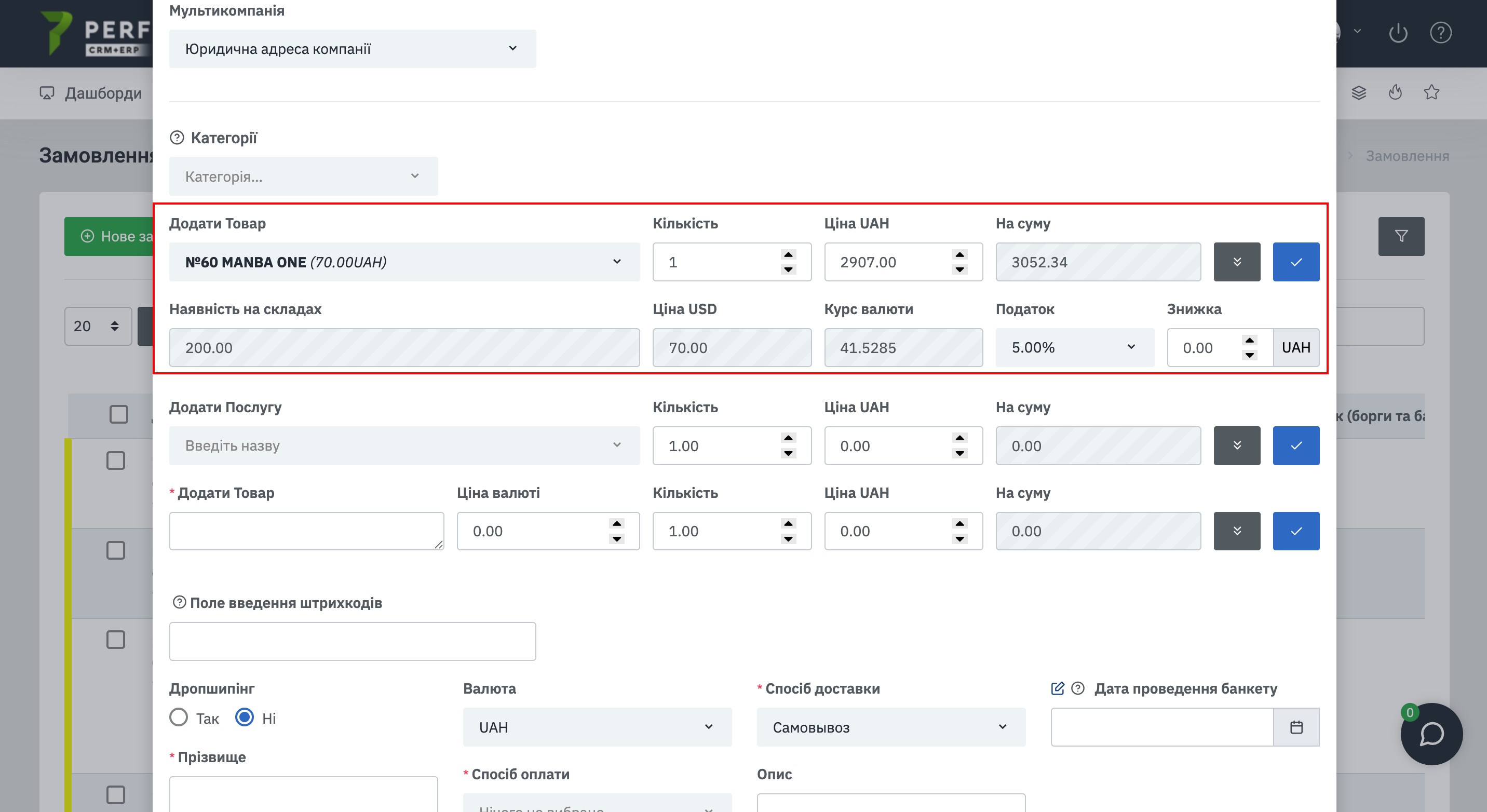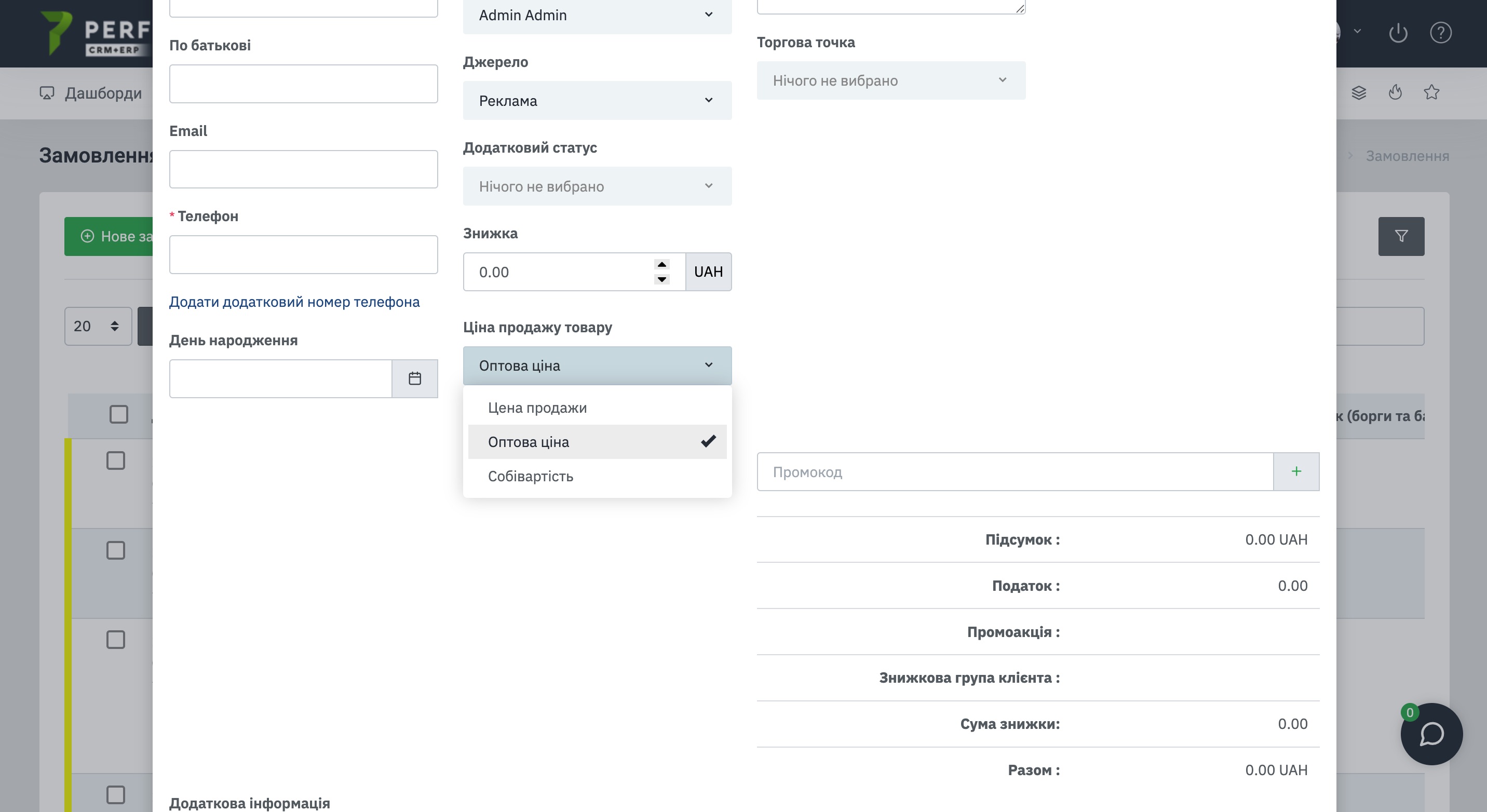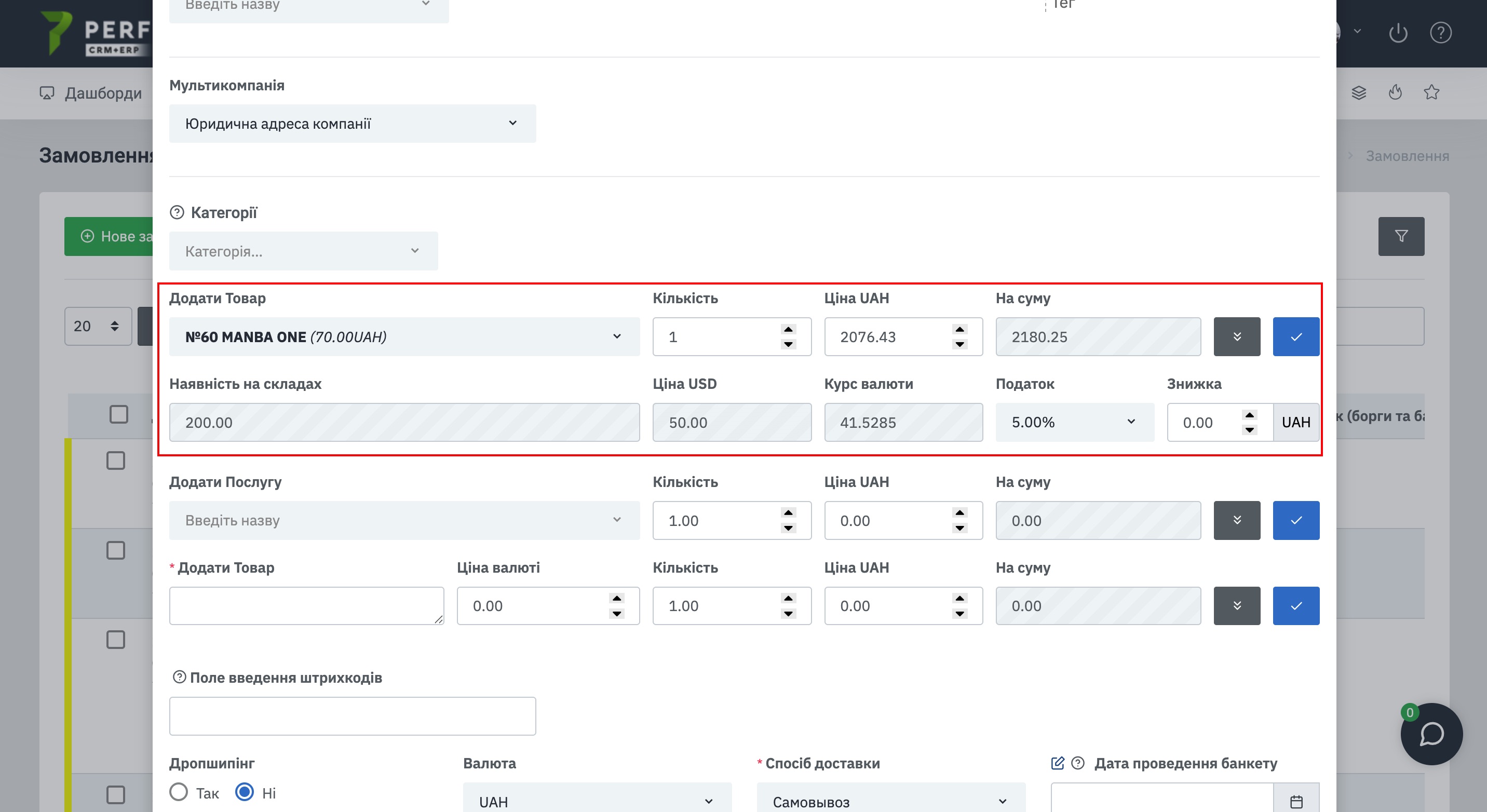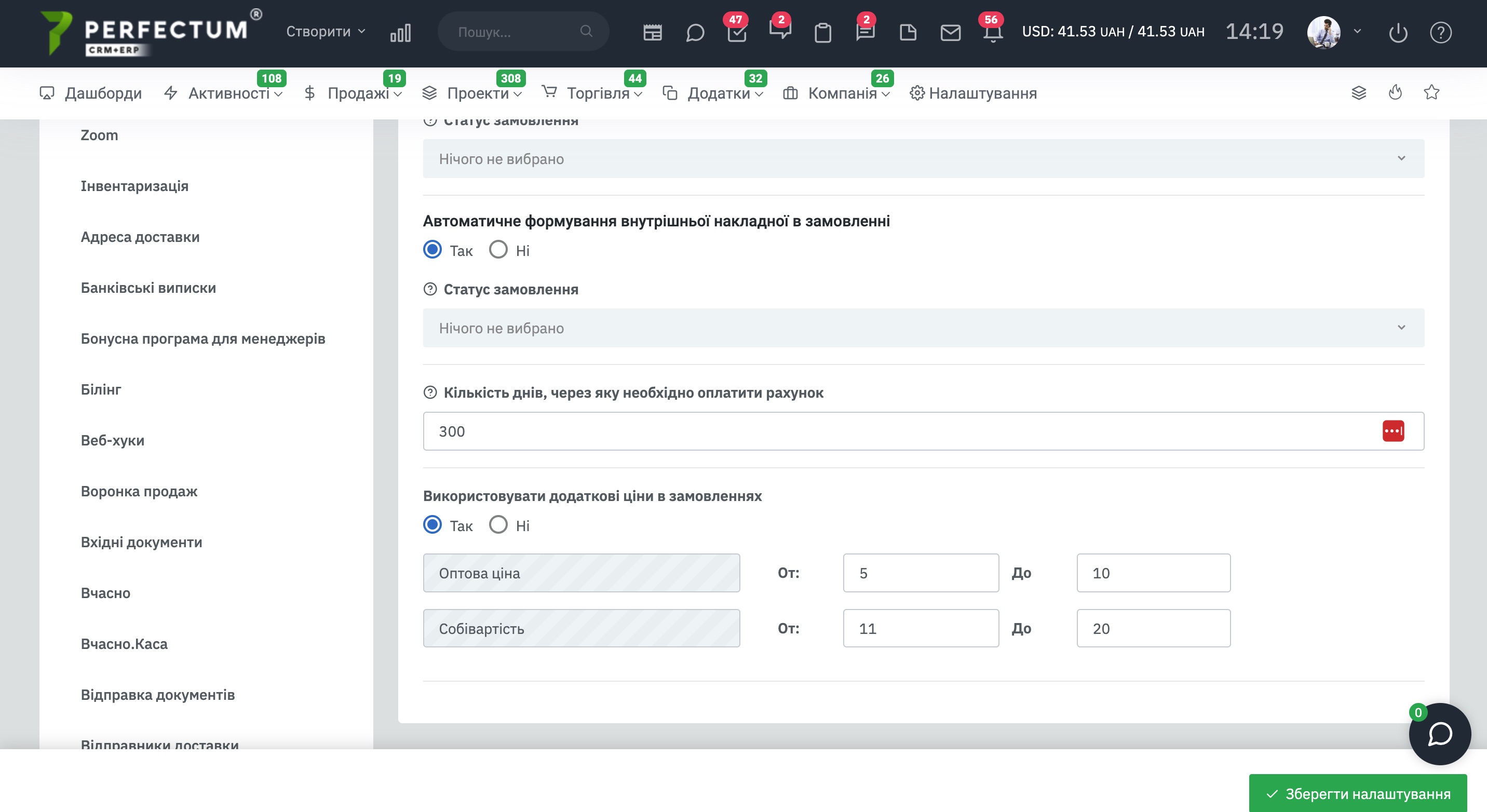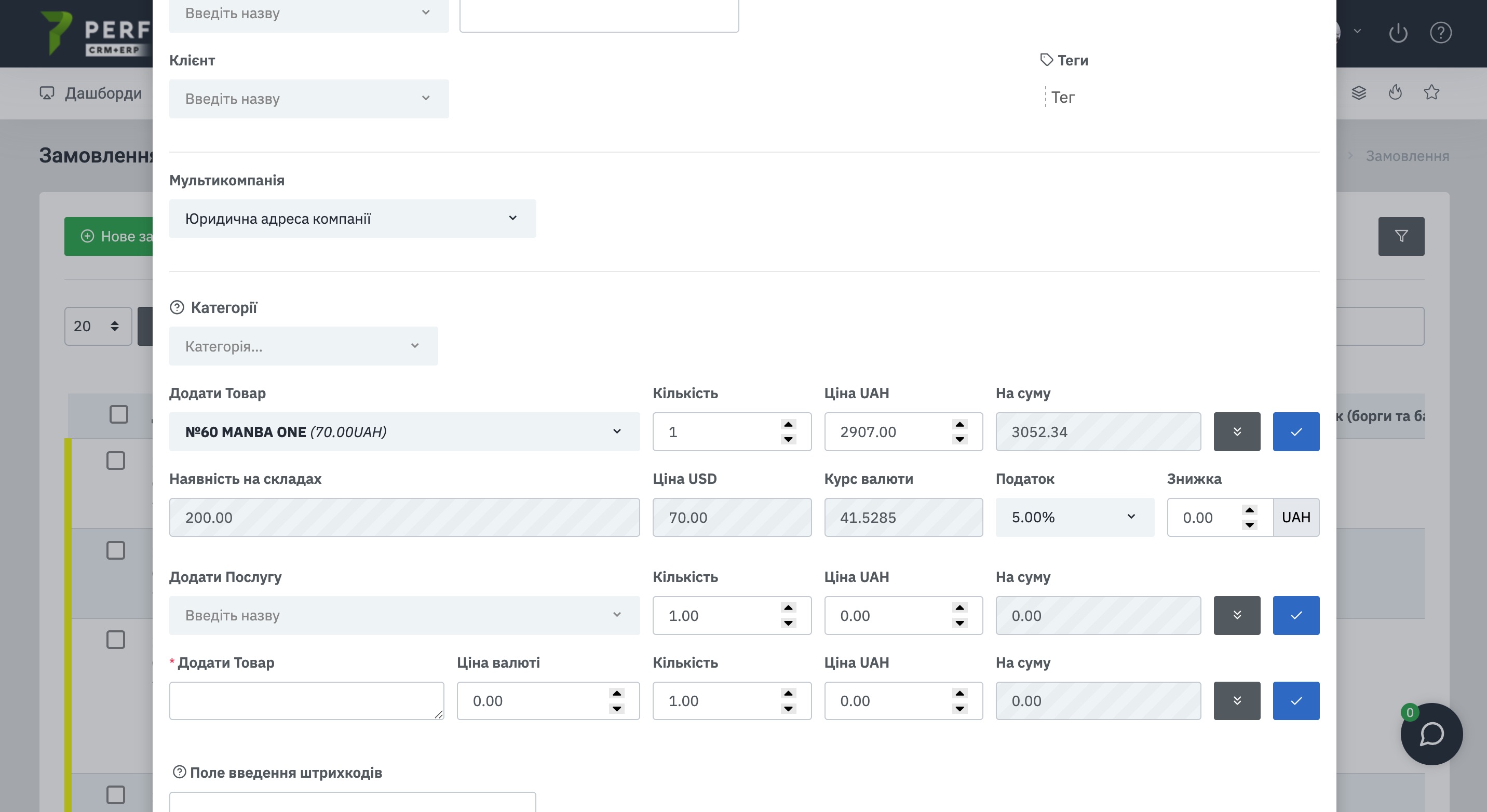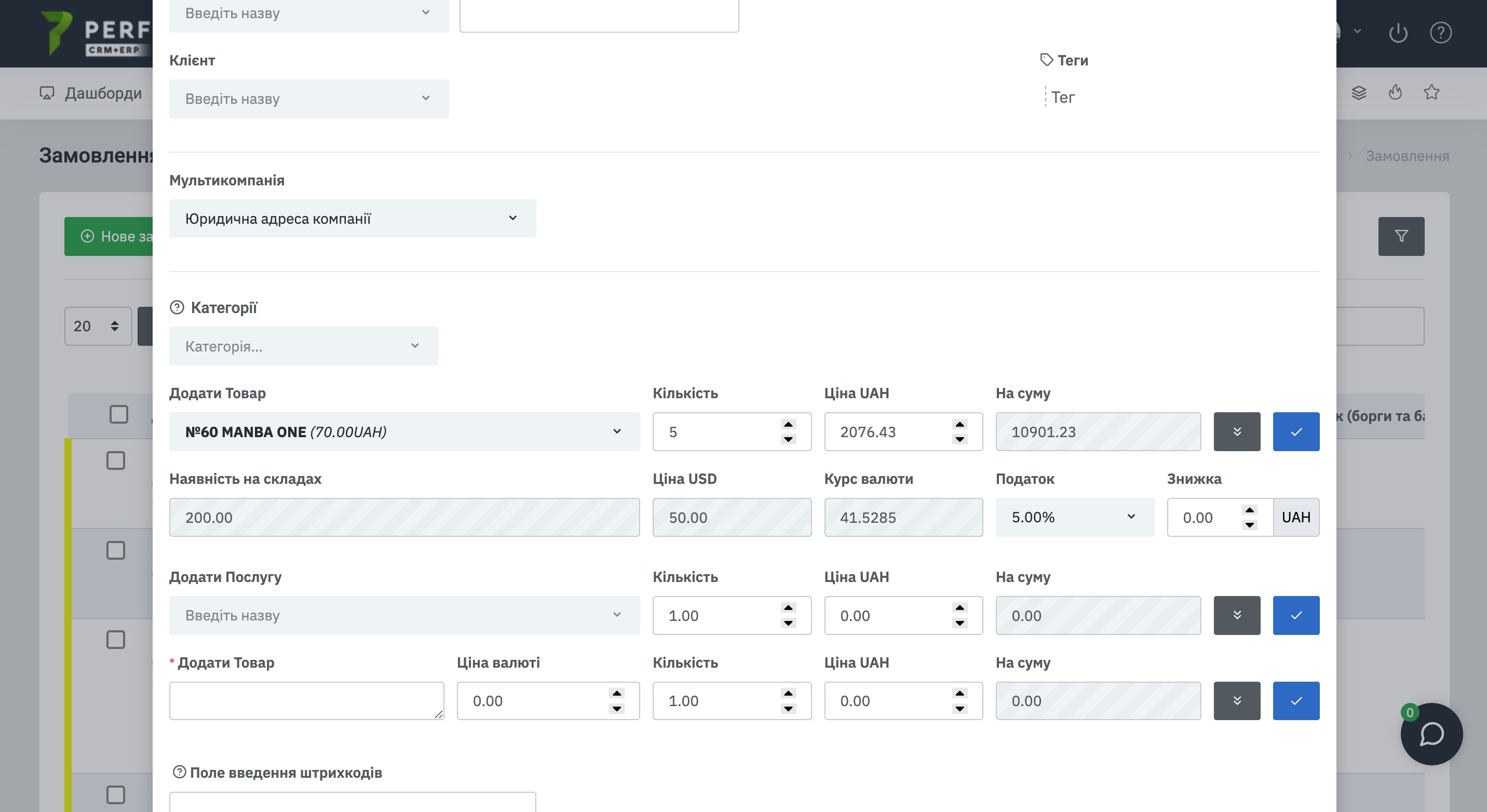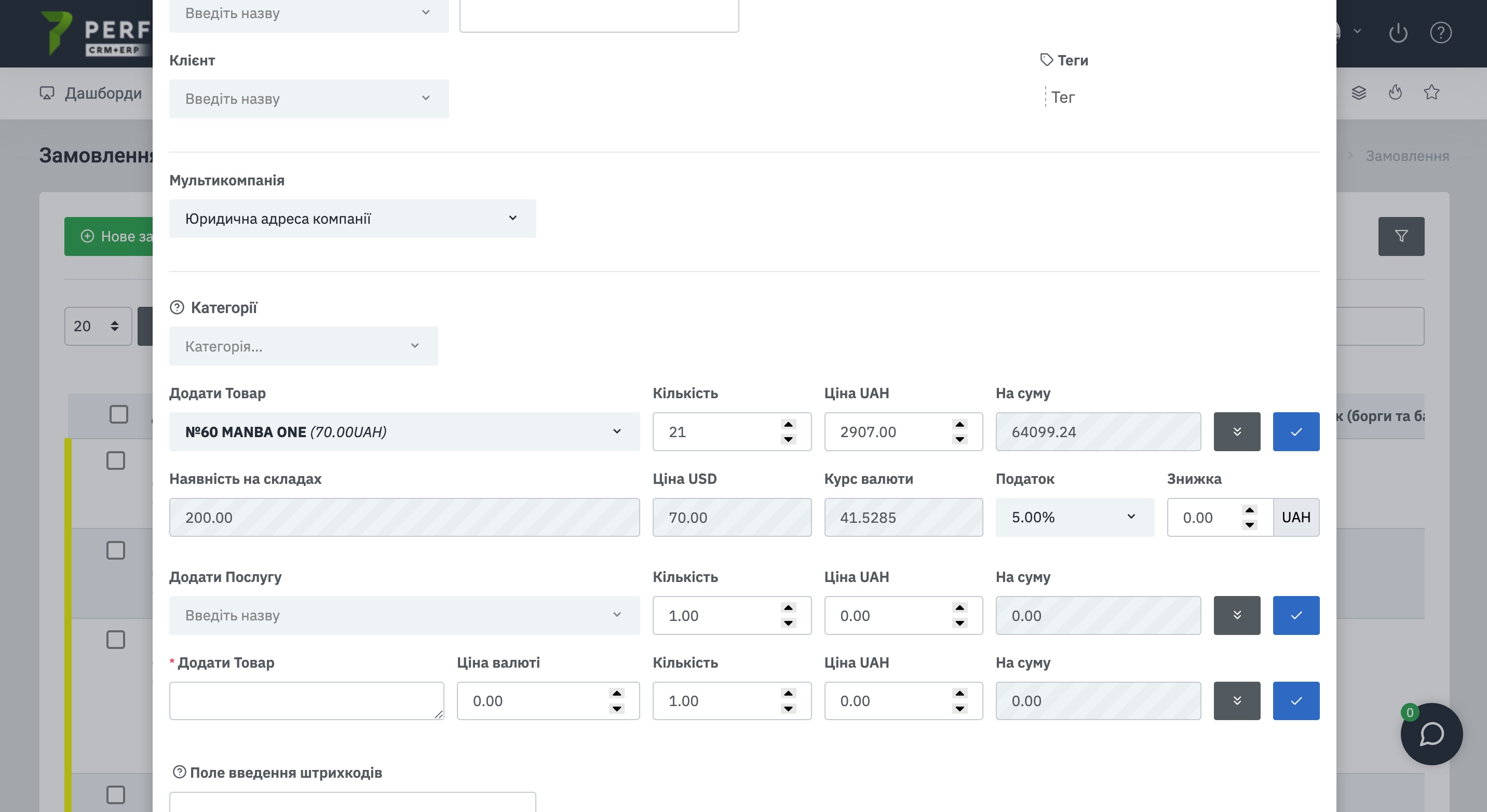Дополнительные цены "Склад/Заказы"
Дополнительные цены товаров в модуле "Склад" принцип работы и использование.
В настройках модуля "Склад" есть возможность использовать "Дополнительные цены продажи", они позволяют создавать несколько типов цен, как на пример "Оптовых", "Себестоимость", "Розница" и других на ваше усмотрение.
Что такое дополнительные цены и как они работают?
При активации дополнительных цен, у товара появляется несколько цен продажи. К примеру у вас есть 100 единиц товара, вы его можете продавать как по розничной цене, оптовой и по себестоимости.
Тут важно в начале определиться какая из цен у вас будет по умолчанию, в нашем примере для наглядности это будет розничная цена и принцип работы B2C, в таком случае при добавлении товара в систему мы изначально указываем в поле "Цена продажи" именно "Розничную цену".
После чего создаём дополнительные цены такие как "Оптовая" и "Себестоимость". Все цены указываються за 1 единицу товара. После чего в карте товара указываем значения этих дополнительных цен и в случае когда нам нужно продать товар по опттовой цене мы в заказе выбираем цену продажи товара "Оптовая" и сумма заказа на основе количества и типа цены будет пересчитана автоматически.
Термины использованные в статье.
Описание терминов для упрощения в статье.
- Розничная цена продажи - обычная цена продажи которая указывается из поля "Цена продажи" в карте товара.
- Оптовая цена продажи - одна из доп цен продажи, которая указывается в соответствующем поле "Оптовая цена" в карте товара.
- Себестоимость - вторая доп цена продажи товара, которая указывается в соответствующем поле "Себестоимость" в карте товара.
Настройки дополнительных цен.
Перейдите по пути "Настройки - Конфигурация - Приложения - Склад - Дополнительные цены продажи".
Доступные возможности:
- Использовать дополнительные цены продажи - Да/Нет. Активирует/деактивирует использование дополнительных цен.
- Поле "Название дополнительной цены продажи" - укажите название (Оптовая, себестоимость и тд.). .
- Кнопка "+" - для добавления дополнительной цены. Нажмите, чтобы добавить дополнительную цену. В карте товара создастся поле с указанным названием в которое можно будет указать значение стоимости и отдельно валюту.
- Кнопка "х" - для удаления дополнительной цены.
- ID дополнительной цены для работы с модулем API и выборе цены продажи при формировании запроса на создание заказа.
После создания дополнительных цен, их необходимо заполнить в карте каждого товара в системе.
Важно! Не создавайте доп цены с одинаковыми названиями, названия используются для полей в системе, это может привести к запутанности.
Переходим по пути "Торговля - Склад". Нажимаем на кнопку "Редактирование" товара, указываем значение цен и валюту.
Важно! Не указывайте одинаковые значения в дополнительных ценах, это может привести к путанице и не пониманию работы логики системы.
Требования для использования в заказах.
- Активированы доп цены.
- Создана хотя бы 1 доп цена.
- В карте товара заполнено значение доп цен.
Дополнительные цены в Заказах.
Для визуальной проверки, активируйте дополнительные цены и создайте как минимум 1, после создайте товар и укажите в нем дополнительную цену (Если товар уже есть в вашей системе то просто укажите значение для созданной дополнительной цены), после чего при формировании заказа укажите в поле "Цена продажи товара", дополнительную цену, она автоматически подтянется при выборе и добавлении товара к заказу, далее на основе дополнительной цены будет формироваться просчет стоимости заказа.
Важно! Системное значение, то есть "Обычная цена продажи" в системе выводиться в соответствии названия поля, то есть как "Цена продажи". Остальные доступные в списке значения, это значения дополнительных цен которые вы создаете в системе.
Шаг 1. Добавлением товары в заказ у которых заполнены поля доп цен. Пример отображения обычной цены продажи как писали ранее "Розничной".
Шаг 2. Меняем цену продажи.
Шаг 3. Пример отображения "Оптовой" цены.
Настройка количественного диапазона.
Важно! Данные возможности будут корректно работать только при логике, что описана в статье, то есть когда мы определились какая цена будет у нас изначально указываться и использоваться по умолчанию как фактическая цена продажи товара, вы можете использовать и другие цены, но перед полноценной работой проверьте на своей системе будет ли корректно для вас работать именно ваша логика, не во всех случаях она может корректно работать особенно если по умолчанию будете использовать не розничные цены продажи, а к примеру оптовые, что может привести к запустанности.
В системе есть возможность настроить количественный промежуток, к примеру чтобы при добавлении товара в заказ в количестве от 5 до 10 шт. (именно штук), указывалась дополнительная цена к примеру "Оптовая".
Перейдите по пути "Настройки - Конфигурация - Приложения - Заказы - Документы", активируйте настройку "Использовать дополнительные цены в заказах".
У вас отобразиться список дополнительных цен и значения у каждой "От", "До".
- В значении "От" - укажите от какого количества товара в заказе будет применяться к нему указанная дополнительная цена продажи. В нашем примере от 5.
- В значении "До" - укажите до какого количества товара в заказе будет применяться к нему указанная дополнительная цена продажи. В нашем примере до 10.
Проделайте эти шаги для каждой дополнительной цены.
Важно! Значения работают включительно, то есть включительно от 5 до 10 будет цена продажи "Оптовая", а от 11 включительно до 20 цена продажи "Себестоимость" согласно нашему примеру. Порядок этих цен может быть указан и наоборот, то есть от 5 до 10 - Себестоимость, а от 11 до 20 - Оптовая.
Указывайте точный диапазон, вернесмся к нашему примеру. Если количество одного товара в заказе будет меньше 5 то будет применяться обычная цена продажи то есть "Розничная", так же если товара будет добавлено больше 20, так же будет применяться "Розничная" цена продажи. Потому что количество товара не попало в нужный диапазон доп цен.
После настройки дополнительных цен в заказах, перейдите по пути "Торговля - Заказы" и создайте заказ.
На основе нашего примера, по умолчанию при добавлении товара в заказ будет указываться "Розничная цена продажи".
В нашем примере дополнительные цены применяются от 5 шт. в заказе, указываем количество товара в заказе 5 шт., и цена автоматически меняется на значение "Оптовую" на единицу товара.
После чего указываем количество товара в заказе 11 шт., и цена автоматически меняется на значение "Себестоимость" на единицу товара.
Если указать к примеру количество 21, то будет отображаться "Розничная цена", потому что мы не попали в диапазон применения дополнительных цен, его так же можно расширить на большее количество доп цен по необходимости, но если не попасть в диапазон, как с малых значений так и в больших, то будет по умолчанию использоваться "Розничная цена продажи".